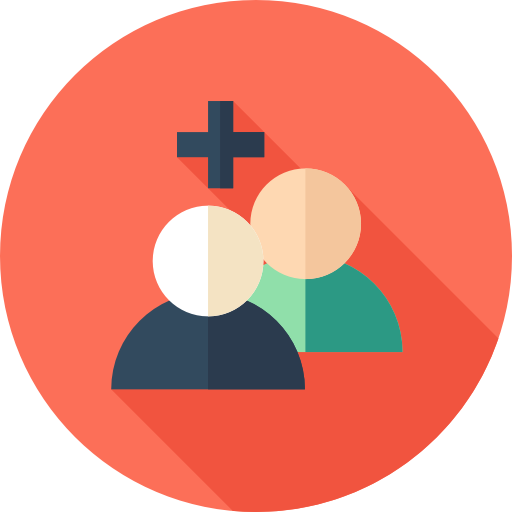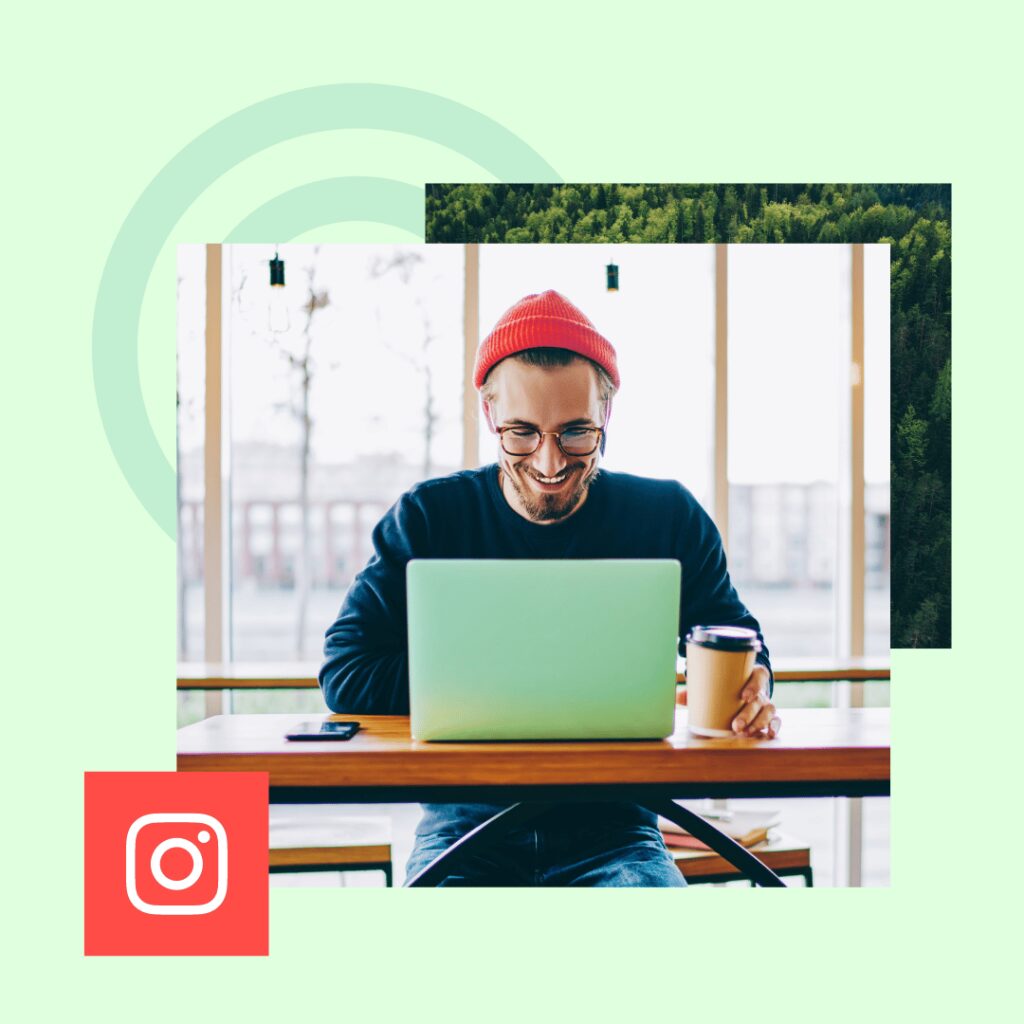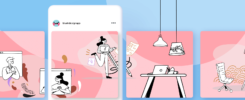Cómo publicar en Instagram en 2024: la guía definitiva
Instagram es la cuarta plataforma de redes sociales más popular, con más de 1,4 millones de usuarios activos mensuales. Si tu empresa aún no ha incorporado Instagram a su estrategia de redes sociales, no nos sorprende que ahora te lo estés planteando.
Sin embargo, una cosa es crear una publicación aleatoria en Instagram. Otra cosa es dar cuerpo a una publicación y crear una estrategia de contenidos de Instagram polifacética.
Puedes comprar Seguidores y likes para Instagram aquí
Para ayudarte, hemos creado una guía paso a paso sobre cómo publicar en Instagram: Cómo crear un pie de foto, cómo publicar cada tipo de contenido que admite Instagram y mucho más.
¿Está listo para dar el paso?
Cómo publicar en Instagram - la guía definitiva:
- Paso 1. Pulse el botón + en la parte superior de la pantalla
- Segundo paso Seleccione el tipo de entrada que desea crear
- Paso 3: Escribir el titular
- Paso 4: Añadir hashtags
- Paso 5: Publica tu post en Instagram
- Preguntas frecuentes
Paso 1. Pulse el botón + en la parte superior de la pantalla
Publicar regularmente en Instagram es esencial para crear una estrategia de marketing de Instagram coherente y muy eficaz. Crear publicaciones de calidad implica unos cuantos pasos, pero si sigues nuestra guía, los dominarás en un abrir y cerrar de ojos.
El primer paso es abrir la app de Instagram y después pulsar sobre el signo + en la esquina superior izquierda de la pantalla.
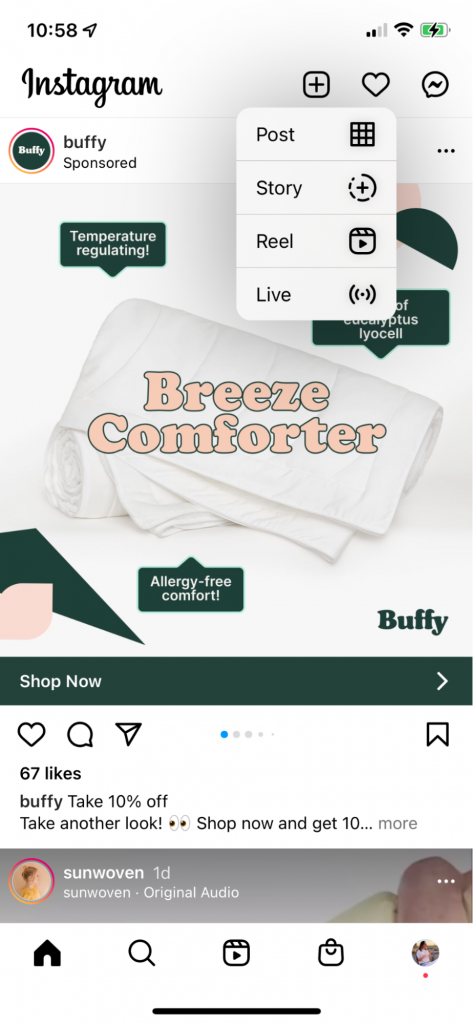
Segundo paso Seleccione el tipo de entrada que desea crear
Luego tienes que decidir qué tipo de contenido quieres crear. Hay cuatro tipos principales: post, historia, reel o vídeo en directo.
Seleccione la opción que desee en el menú desplegable y siga nuestras instrucciones para cada una de ellas.
Crea una publicación en tu feed de Instagram
El primer tipo de publicación de Instagram que puedes crear es una publicación normal de Instagram. Puede ser una imagen o un vídeo: ambas opciones son estupendas para añadir a tu feed.
Para empezar, haz clic en Publicar en la lista de opciones. Aparecerá el rollo de la cámara para que puedas seleccionar una foto o un vídeo que ya hayas creado, aunque también tienes la opción de tocar el icono de la cámara para hacer la foto o el vídeo directamente en la aplicación.
(Nota al margen: no recomendamos hacer esto. Si quieres crear un feed de Instagram de alta calidad, tendrás que crear contenido fuera de la aplicación y luego publicarlo por separado).
Puedes crear tres tipos de feed posts:
- Contribución fotográfica: La única foto añadida al feed de Instagram
- Publicación con vídeo: Un vídeo añadido a tu feed de Instagram (puede ser tan corto como unos segundos o tan largo como una hora).
- Publicación en carrusel: una selección de hasta 10 fotos y/o vídeos en una publicación en tu feed de Instagram.
En el menú desplegable de la cámara, puedes seleccionar las fotos o vídeos que quieras añadir a tu publicación. Si las fotos seleccionadas son horizontales o verticales, puedes elegir mantenerlas así o recortarlas en marcos cuadrados.
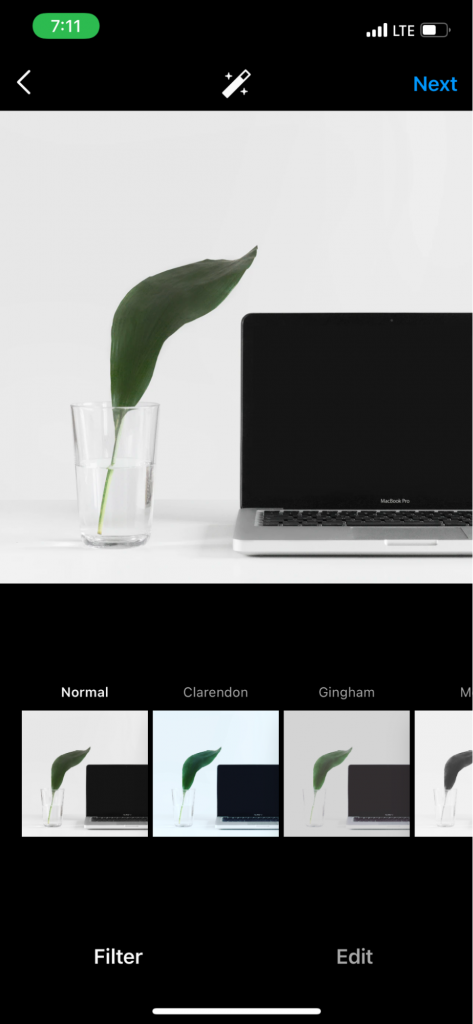
Haz clic en Siguiente para seleccionar un filtro. Hay más de 20 opciones de filtro diferentes disponibles en Instagram. También puedes pulsar la pestaña Editar en la parte inferior para acceder a más opciones personalizables de edición de fotos.
Una vez que la foto tenga el aspecto que deseas, vuelve a hacer clic en Siguiente. Aquí es donde crearás un pie de foto y añadirás hashtags, pero hablaremos de ello más adelante.
Crear una historia de Instagram
Las Historias de Instagram son historias temporales que permanecen en tu perfil durante 24 horas. También puedes añadirlas a diferentes Historias destacadas que permanecen en la parte superior de tu perfil de Instagram para que los Seguidores las vean después de las primeras 24 horas.
Las Historias pueden ser una forma estupenda de atraer aún más a tu audiencia. Como aparecen en la parte superior de tu feed de Instagram, es posible que los usuarios vean tus Stories más a menudo que tus publicaciones reales.
Para publicar una historia, pulsa la segunda opción del menú desplegable "Crear". También puedes deslizar el dedo hacia la derecha en la pantalla de inicio para ir a la cámara de historias.
A partir de ahí, puedes hacer una foto o un vídeo directamente en la aplicación, o subir un gráfico, una imagen o un vídeo creados previamente.

Puedes publicar la historia tal cual o personalizarla en Instagram. Hay algunas opciones en la esquina superior izquierda de la pantalla que te ayudarán a embellecer la historia o añadir más información.
En primer lugar, puedes pulsar el icono "Aa" para añadir texto a la parte superior de la historia. Hay varios tipos de letra y decoraciones entre los que elegir: ceñirse a uno o dos tipos de letra en todas las historias es una buena forma de mantener la coherencia y la reconocibilidad.
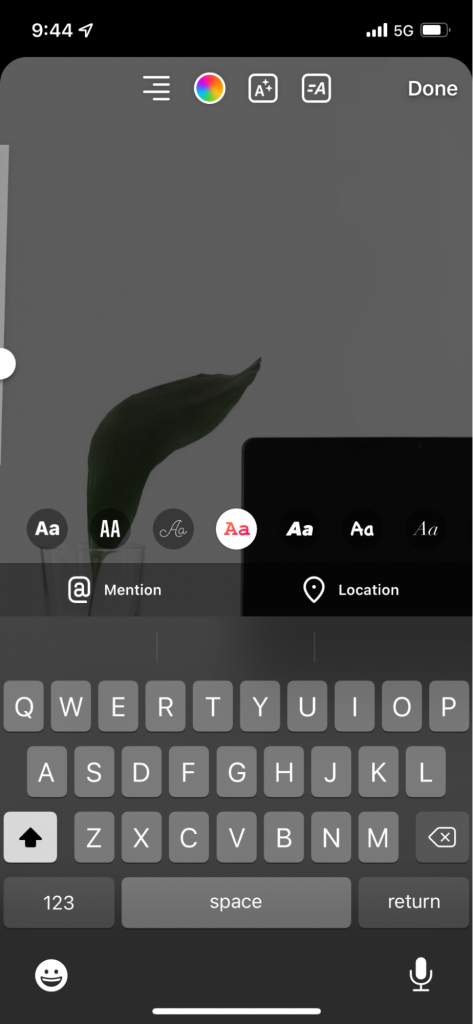
La segunda opción son los stickers. Estos van desde divertidos GIFs e ilustraciones hasta una pegatina de ubicación, una pegatina de hashtag, una pegatina de pregunta, una pegatina de mención, una pegatina de encuesta o una pegatina de enlace. Incluso puedes añadir una pegatina de música para adjuntar una canción a tu historia.
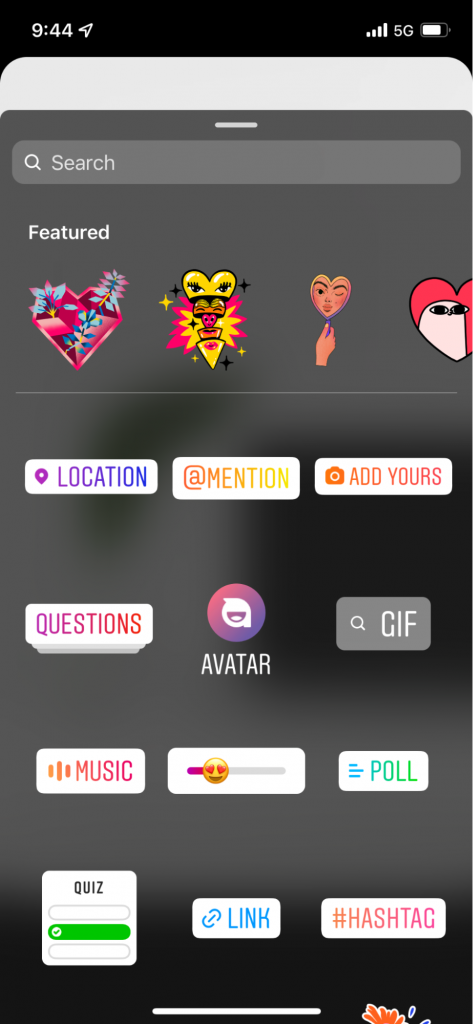
También puedes añadir filtros o efectos animados a la historia. Algunos de ellos funcionan en cualquier imagen, otros son específicos para imágenes con caras.
Si haces clic en el icono con tres puntos, puedes elegir si quieres guardar la historia (es decir, si hiciste la foto/vídeo en la aplicación y quieres guardarla en el carrete de la cámara) o puedes pasar a la función de dibujo.
Hay varias opciones: bolígrafo, flecha, resaltado, neón y borrador. Puedes elegir entre varios colores diferentes e incluso utilizar el cuentagotas para extraer un color específico directamente de una imagen o vídeo.
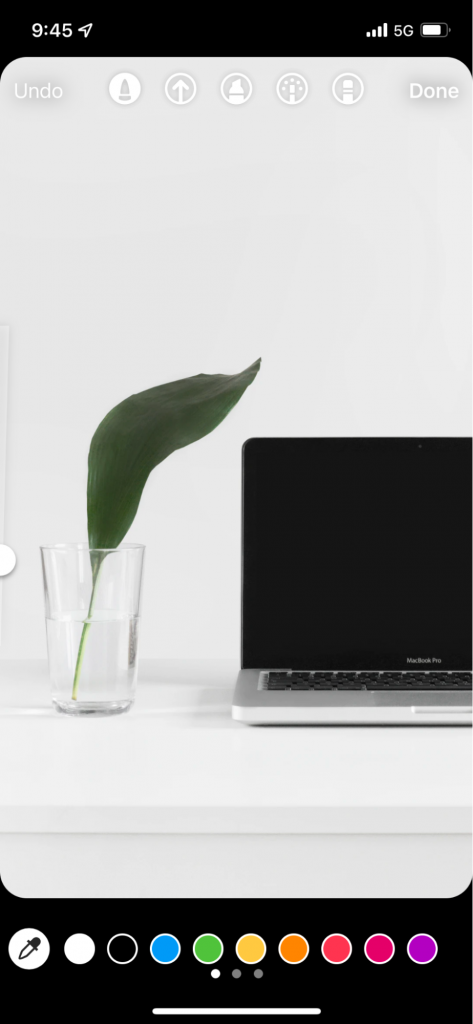
A continuación, haz clic en el botón Compartir para añadir la historia. Puedes vincular tu página de Facebook a tu perfil de empresa de Instagram para compartir tu historia en ambas plataformas a la vez.
Crear carretes de Instagram
Instagram reel es un vídeo corto similar a los vídeos de TikTok. Ayudan a captar a tu audiencia y a conseguir más Seguidores en Instagram.
Para crear un carrete de Instagram, selecciona la tercera opción del menú desplegable. Si ya has creado un vídeo de 90 segundos o menos, puedes seleccionarlo en la biblioteca y subirlo.
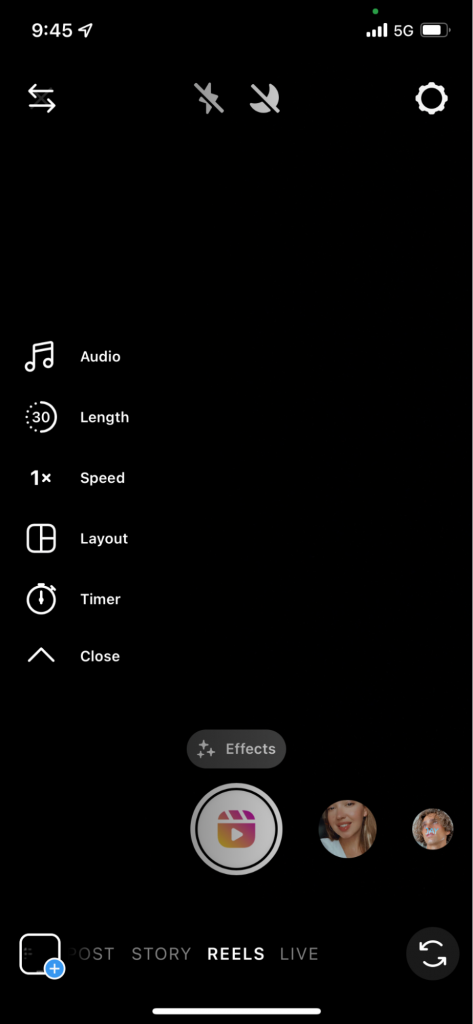
Si despliegas todas las opciones de personalización en la barra lateral izquierda, verás la opción de añadir o editar el audio, la duración, la velocidad o el diseño del vídeo. También puedes programar un temporizador antes de empezar a grabar o navegar por los mosaicos de filtros y efectos que puedes añadir al vídeo mientras lo grabas.
Después de subir o importar un vídeo desde el rollo de la cámara, puedes añadir pegatinas, texto o dibujos como en tus historias.
Cuando hayas terminado de personalizar tu sesión, crea un pie de foto y compártela en tu cuenta de Instagram haciendo clic en el botón azul.
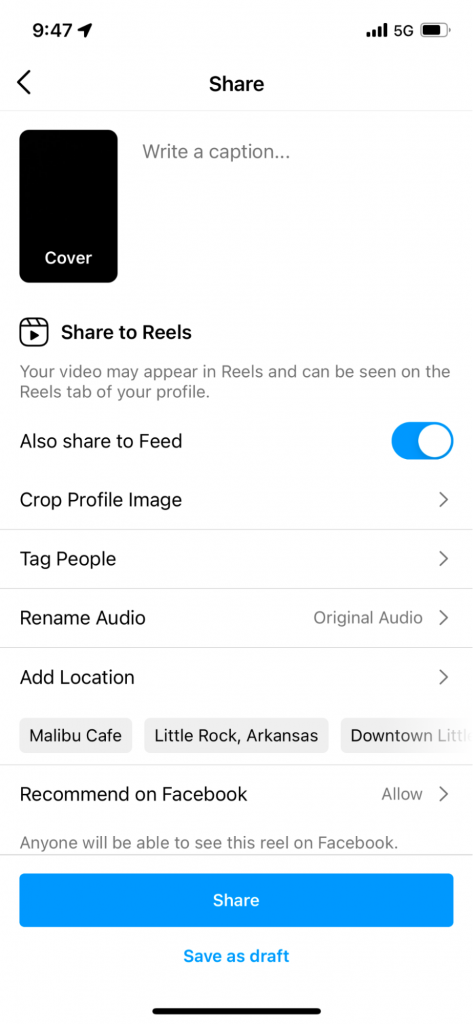
Dentro de un momento hablaremos de cómo crear un buen titular.
Crear una transmisión en directo en Instagram
La última opción es el streaming en Instagram. Esto crea una transmisión de vídeo en directo en tu cuenta de Instagram que tus Seguidores pueden sintonizar y ver. También pueden dejar comentarios, lo que te da una gran oportunidad de interactuar con tu audiencia en tiempo real.
Para crear un vídeo en directo, toca la cuarta opción del menú desplegable. En la parte superior de la pantalla, verás cuántos de tus Seguidores están activos en ese momento, para que puedas valorar si es o no un buen momento para salir en directo.
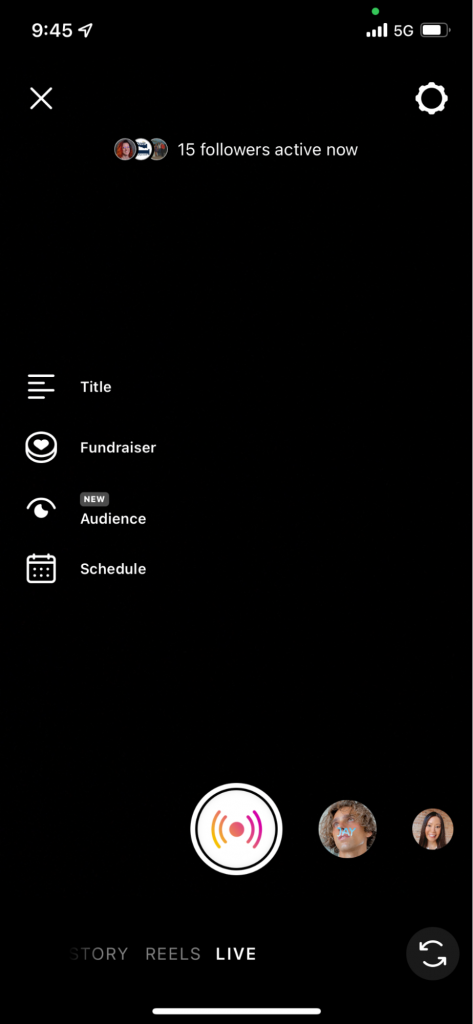
Si trabajas con una organización benéfica, puedes crear un título para el vídeo en directo y un enlace a la recaudación de fondos. Haz clic en el botón Audiencia y elige entre emitir en directo para tu audiencia o crear una emisión simulada.
También puedes programar tu vídeo en directo para más adelante, pero informando a tu público de cuándo podrán verte en directo.
Si lo deseas, desplázate por los filtros integrados de Instagram y, a continuación, pulsa el botón de la pantalla para empezar a publicar.
Paso 3: Escribir el titular
Ahora que ya sabes cómo publicar cada uno de los principales tipos de contenido en Instagram, vamos a hablar de escribir pies de foto. Tendrás que añadir un pie de foto interesante tanto a tus publicaciones de Instagram como a tus capturas, pero puedes saltarte este paso si solo vas a publicar Stories o a hacer directos.
Para empezar, echa un vistazo a algunas de nuestras ideas de pies de foto para Instagram. Luego repasaremos la estrategia.
El titular puede tener hasta 2.200 caracteres, pero no conviene utilizarlo entero. Los estudios demuestran que las entradas con un titular de unas 70 palabras funcionan mejor.
Sin embargo, esta no es siempre la regla. Si no tienes una historia que quieras contar con tu publicación de Instagram, no la fuerces.
Hemos reunido algunos consejos para asegurarnos de que tus pies de foto de Instagram sean atractivos y consigan que tu público conozca mejor tu publicación... y tu negocio.
- Capta la atención del espectador con la primera frase. Dado que Instagram solo acorta el pie de foto a las primeras líneas, la primera frase debe captar la atención del espectador y hacer que haga clic en el botón "Ver más".
- Cuente una historia o formule una pregunta. Utiliza el titular para conectar realmente con tu público. Cuente una historia relacionada con su publicación o rodaje, o utilícelo para hacer una pregunta e incitar a su público a dejar un comentario.
- Contrate a un redactor de contenidos creativo. ¿No se te da bien la redacción? No pasa nada: contrata a un redactor de contenidos en tu equipo que pueda escribir excelentes pies de foto para Instagram que atraigan a tu audiencia.
- Publica pies de foto fuera de Instagram. La aplicación Instagram no te permite escribir párrafos dentro de la aplicación. La mejor manera de hacerlo es crear un pie de foto fuera de la aplicación y pegarlo en el pie de foto cuando lo publiques.
- Escribe como hablas. No utilice palabras ni frases que nunca diría en voz alta. En lugar de eso, sé cercano y crea descripciones que suenen como algo que una persona diría de verdad.
- Incluye emoji relevantes. Diviértete con los pies de foto. Incluye emoji cuando tenga sentido, pero no los utilices con demasiada frecuencia. Hay una línea muy fina entre el uso de emojis divertidos y el uso de emojis desagradables.
Tenga en cuenta estos consejos y empiece a crear titulares divertidos que a su público le encantará leer.
Paso 4: Añadir hashtags
Añade hashtags después de escribir el pie de foto. Cada publicación de Instagram puede contener hasta 30 hashtags, y análisis recientes han demostrado que las publicaciones con 20-30 hashtags tienen el mayor alcance. Veinte hashtags es el punto de oro, así que intenta mantenerte en torno a ese valor.
Entonces, ¿cómo encontrar hashtags relevantes que ayuden a que tu publicación llegue al mayor número de usuarios?
En primer lugar, echa un vistazo a los hashtags más populares en Instagram y comprueba si alguno encaja bien con tu negocio o tu publicación. Incorporarlos puede ayudarte a llegar a un público mucho más amplio.
A continuación, considera la posibilidad de utilizar una herramienta de sugerencia de hashtags que te ayude a encontrar aún más hashtags para tu publicación. También puedes echar un vistazo a las publicaciones de tus competidores para ver qué hashtags utilizan. Haz clic en cada uno de ellos para ver su popularidad y si merece la pena añadirlos a tu publicación.
Otra táctica es buscar palabras clave relevantes para tu negocio y ver qué hashtags aparecen en las búsquedas de Instagram.
Añade una lista de hashtags a un documento o nota en tu teléfono u ordenador para poder consultarlos cada vez que crees una nueva publicación en Instagram.
Al añadir hashtags a una publicación, hay varias formas de asegurarse de que no se vean y no parezcan spam:
Añade los hashtags en el primer comentario de la publicación, no en el pie de foto.
Pulsa "Intro" en el pie de foto y añade un punto. Repítelo 2 o 3 veces y luego inserta los hashtags en el pie de foto.
Así te asegurarás de que tus hashtags no aparezcan encima del botón "Mostrar más", para que tu pie de foto real destaque más.
Paso 5: Publica tu post en Instagram
¡Lo has conseguido! Has seguido todos los pasos para crear un post de Instagram increíble. El último paso es simplemente darle al botón de publicar.
Ten en cuenta que también puedes utilizar las herramientas de programación para crear varias publicaciones de Instagram a la vez y publicarlas automáticamente en tu perfil en las fechas y horas que establezcas.
Empieza a crear contenido increíble para Instagram
Ahora que ya sabes cómo publicar en Instagram, es hora de empezar a crear contenidos sorprendentes y atractivos para tu audiencia. Haz crecer tu número de Seguidores y utiliza Instagram para promocionar tus productos y servicios.
Preguntas frecuentes
¿Puedes publicar en Instagram desde la aplicación de escritorio?
Sí, publicar en Instagram desde el navegador de escritorio es una innovación reciente del software.
Para ello, ve a Instagram.com en tu ordenador de sobremesa y haz clic en el icono con el signo +. Aparecerá una ventana emergente con un botón para subir o puedes arrastrar la foto/vídeo a tu pantalla. A continuación, sigue todos los pasos anteriores para publicar tu post.
¿Cómo publicar un hashtag?
Puedes añadir hasta 30 hashtags al final de tu pie de foto o como comentario en una publicación de Instagram.
¿Cuál es la mejor forma de publicar en Instagram?
Para acceder a las mejores funciones, publica en Instagram desde la versión móvil.
¿Qué significa el círculo de color en Instagram?
Si ves un círculo de color alrededor de una foto de perfil, significa que el perfil ha publicado una historia de Instagram en las últimas 24 horas. Para ver la historia, toca la foto de perfil.
¿Cómo añado un botón a mi perfil de Instagram?
Para editar su perfil, pulse Información de la empresa > Opciones de contacto > Añadir botón de acción. Aquí puede elegir qué tipo de botón desea añadir en función de cómo desea que los clientes potenciales se pongan en contacto con usted o accedan a sus productos/servicios.
Escribimos muchos otros artículos interesantes sobre Redes Sociales, por lo que también podrían interesarte:
Cómo hacerse viral en TikTok: 11 consejos (y por qué funcionan)
Las 10 cuentas de Instagram más seguidas del mundo
¿Deberías comprar TikTok Likes? Ventajas y desventajas en 2023
Cuántos Seguidores de Instagram necesitas para empezar a ganar dinero
Cómo saber quién ve tu perfil de Instagram? 2 formas de averiguarlo